条码打印软件中如何将Code39条码批量输出成PDF文档
中琅条码打印软件不仅支持连接打印机直接打印(可以在Windows系统电脑上安装打印机驱动的打印机),还可以批量输出PDF(RGB/CMYK)、TIF、PPML、Postscript文档以及图片,功能非常强大。今天我们主要给大家介绍下中琅条码打印软件如何将Code39条码批量输出成PDF文档。
1. 在中琅条码打印软件中打开之前制作的Code39条码标签文件(纸张是总宽度为62mm,高度为40mm的单排标签纸)。
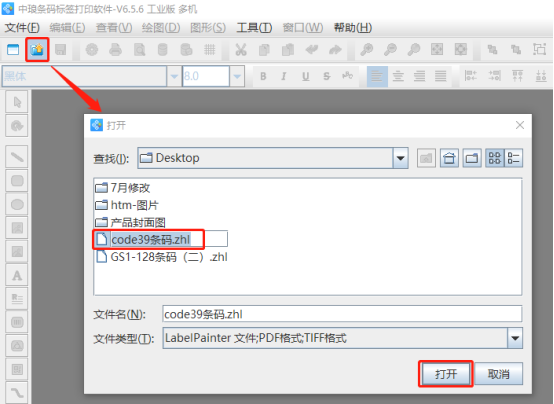
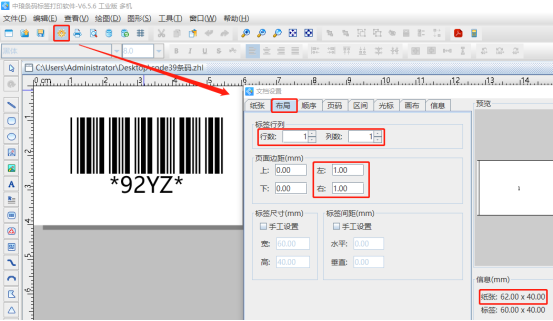
2. 点击软件顶部的“打印”按钮,在打开的“打印设置”窗口中,可以看到数据量显示为10000(软件会根据导入的TXT文本的记录总数自动识别并显示到数据量中),设置标签份数(每个标签重复打印的份数),开始页码(从第几页开始打印),结束页码(到第几页结束打印),下面的“打印到”切换到“PDF文档”,点击下面的“浏览”按钮,设置PDF文档的保存位置和文档名称,点击下面的“预览”按钮,翻页查看批量生成的Code39条码,预览无误就可以点击打印设置中的“打印”按钮进行批量输出PDF文档了。
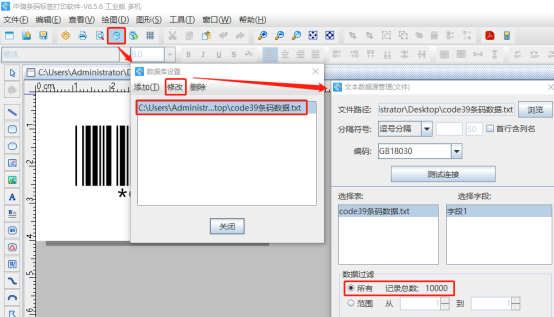
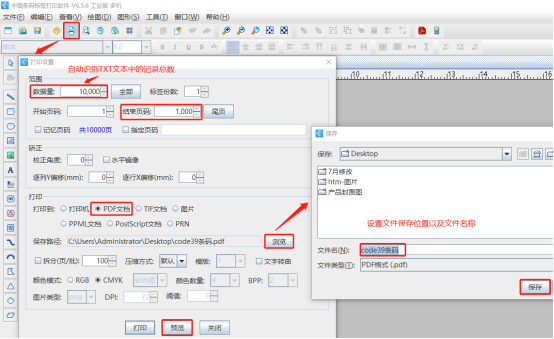
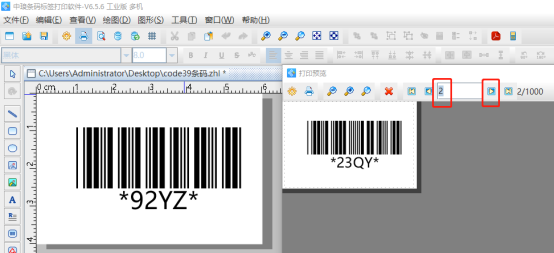
需要注意的是批量输出PDF文档的时候有两种颜色模式:RGB模式和CMYK模式,小伙伴们在批量输出PDF文档的时候根据需要进行选择相应的颜色模式。
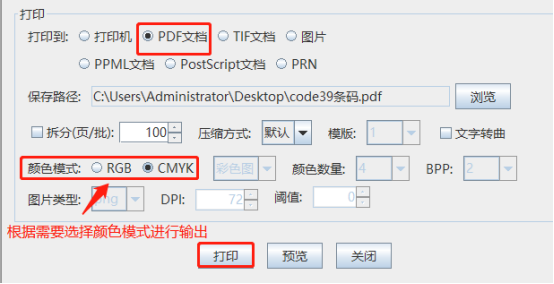
以上就是中琅条码打印软件中将Code39条码批量输出成PDF文档的操作步骤,有需要的小伙伴们可以按照上面的方法操作一下。

共有条评论 网友评论